-
Allgemeines & Aktuelles
-
Organisationseinstellungen
- Anlegen & Verwalten Ihres persönlichen doo Nutzer-Accounts
- Organisationseinstellungen: Verwalten Sie Ihren doo Organisations-Account
- Multi-Nutzer: Arbeiten Sie im Team
- So setzen Sie Ihr Passwort zurück
- Ändern der E-Mail-Adresse Ihres doo Accounts
- Die doo Account-Pakete
- Was kann ich tun, wenn die doo Seite nicht lädt?
- Standardbezeichnungen und Texte im doo Buchungsprozesses anpassen
- Wie lösche ich meinen Account?
- Passwort-Sicherheit bei doo: Welche Möglichkeiten gibt es?
-
Veranstaltungen
-
- E-Mail Inhalte anpassen
- Verwenden von Platzhaltern in Bucher-E-Mail-Vorlagen
- Rechnungsinhalte anpassen
- Teilnehmertickets und QR-Code Scan
- Wie sehen die doo Tickets aus?
- E-Mail-Anhänge für Bucher und Teilnehmer
- Zertifikate & Co: Personalisierte Dokumente erstellen
- Eigene Buchungsbedingungen hinterlegen
- Umsatzauszahlung: Kontodaten & Rechnungsanschrift eingeben und editieren
- Bilinguale (Mehrsprachige) Veranstaltungen erstellen
- Buchungen mit manueller Freigabe
- Warteliste erstellen
- Zugangscodes und Promotion Codes: Vergünstigte Tickets für Ihre Teilnehmer
- doo Widgets: Integration in die eigene Homepage
- doo Standard-Veranstaltungswebseite und eigene Veranstaltungswebseite
- Wie erstelle ich einen englischen Buchungsprozess?
- Flyer, Programm oder Anfahrtsskizze bereitstellen
- Wie läuft die Buchung für meine Teilnehmer ab?
- Wie mache ich Testbuchungen?
- Erstellung exklusiver Zugänge zur Registrierung für ausgewählte Kontakte
- Nachträgliches Löschen von Ticketkategorien, Preisänderungen und Anpassungen am Verkaufszeitraum
- Absage von Veranstaltungen
- Was sind Veranstaltungsfelder und wie nutze ich sie am besten?
- Buchungsprozess verkürzen und Daten vorbefüllen: So gestalten Sie den Buchungsprozess möglichst komfortabel für Ihre Bucher
- Tipps für virtuelle Veranstaltungen bei doo
- Einbindung in die eigene Facebookseite
- Event Templates: Vorlagen für Ihre Veranstaltungen erstellen
-
Buchungsverwaltung
- Bucher-Support: So verwalten Sie Ihre Buchungen und Teilnehmer
- Eingehende Buchungen beobachten
- Die Teilnehmerübersicht
- Einladungsliste: Verfolgen Sie den Anmeldestatus bestimmter Kontakte
- Manuelle Registrierung
- Änderung von Teilnehmerdaten und Rechnungsanschrift
- Erneuter Versand automatisch generierter E-Mails
- Umbuchung von Teilnehmern
- Stornierung & Rückerstattung
- Buchungsportal: Buchern ermöglichen, ihre Buchung nachträglich einzusehen und zu bearbeiten
- Buchungsübersicht und Teilnehmerliste herunterladen
- Kauf auf Rechnung: Umgang mit unbezahlten Buchungen
- Was tun, wenn jemand seine Bestätigungs-E-Mail oder Ticket nicht erhalten hat?
-
Kontaktverwaltung
- Kontakte: Einführung und Themenübersicht
- Kontaktdetails: Sammeln von veranstaltungsübergreifenden Kontaktdaten
- Übersicht Kontaktdatenfelder
- Kontaktdatenfelder verwalten
- Kontakte anlegen - Wie kommen Kontakte ins doo Kontaktcenter?
- Kontaktimport: Massenerstellung und -bearbeitung von Kontakten
- Bestehende Kontakte verwalten
- Kontaktgruppen erstellen und verwalten
- Datensynchronisation zwischen Buchungsdaten und doo Kontakt
- E-Mail-Abos: Double-Opt-in & Opt-out Funktionen bei doo
- Kontakte löschen
-
E-Mails
-
- E-Mail-Nachrichten erstellen, testen und versenden
- Kontaktmanagement: So bauen Sie sich saubere Empfängerlisten auf
- Erfolgsbericht: So werten Sie den Versand Ihrer E-Mail-Nachrichten aus
- E-Mail-Aktivitäten: Wie reagieren Ihre Empfänger auf Ihre E-Mail-Nachrichten?
- Bounce Management: Tipps für eine hohe Qualität bei Ihren Empfängerlisten
-
-
Webseiten
- Der doo Webseiten-Editor: Erstellen Sie eine individuelle Veranstaltungs-Seite
- Mobiloptimierung: Ihre Webseite für alle Geräte perfekt anpassen
- Einbau verschiedener Tracking Tools auf der Webseite
- Webseiten-Tracking: So integrieren Sie doo in Ihre Google Analytics
- Erstellung eines SSL-Zertifikats (HTTPS) zur Gewährleistung der Datensicherheit
-
Weitere Funktionen
- Optionaler Service: Rückerstattungsabwicklung durch doo
- Ticketdesign: So bekommen Sie Ihr Ticket im Wunschdesign
- Formulare - Erstellen von Umfragen und Feedback-Abfragen für Ihre Teilnehmer
- Berichte / Embedded Reports
- Kundenspezifische E-Mail-Absenderadresse
- E-Mail-Postfach: So verwalten Sie E-Mail-Anfragen Ihrer Teilnehmer innerhalb von doo
- Erstellen von Kalendereinträgen
- Gefilterte Widgets: So werden nur ausgewählte Veranstaltungen angezeigt
- Widgets und Barrierefreiheit
-
Automatisierungen
-
Einlass und Anwesenheiten
-
Bucher & Teilnehmer FAQs
-
Integrationen
Buchungsportal: Buchern ermöglichen, ihre Buchung nachträglich einzusehen und zu bearbeiten
Im Buchungsportal können Ihre Bucher ihre persönlichen Daten nach der ursprünglichen Buchung einsehen und zugehörige Dokumente wie Tickets, Rechnungen oder persönliche Dokumente herunterladen. Zusätzlich können Sie Ihren Buchern die Möglichkeit geben, ihre Daten nachträglich zu bearbeiten (Enterprise) oder bei kostenlose Veranstaltungen ihre Buchung selbstständig über das Buchungsportal zu stornieren (Pro, Enterprise).
1. So aktivieren Sie das Buchungsportal
Das Buchungsportal kann für jede Veranstaltung einzeln aktiviert oder deaktiviert werden. Um die Funktion für Ihre Bucher freizugeben, rufen Sie die entsprechende Veranstaltungsdetails auf und wählen im rechten Menü unter “Einstellungen” den Punkt “Buchungen” aus.
Scrollen Sie nach unten zum letzten Punkt “Buchungsportal”. Hier können Sie die Option an- oder ausschalten.
Damit Ihre Bucher sich in ihre Buchung einloggen können, müssen sie ihre Buchungsdaten zur Authentifizierung eingeben. Dies ist zum einen die E-Mail-Adresse des Buchers, zum anderen eine Identifikationsmerkmal der Buchung. Bei letzterem haben Sie zwei Möglichkeiten
- Buchungs-Login-Code (Standard für neue Veranstaltungen): Hierbei handelt es sich um einen 15-stelligen zufällig generierten Code aus Zahlen, Groß- und Kleinbuchstaben (z. B. G3f5Ge443mo1Pt). Diese Option ist die sicherere.
- Buchungsnummer: Alternativ können Sie die Buchungs- bzw. Rechnungsnummer verwenden (z. B. TX-12345-123456).
Wählen Sie Ihre Alternative, indem Sie im Dropdown beim unterstrichenen Text die jeweilige Option auswählen.
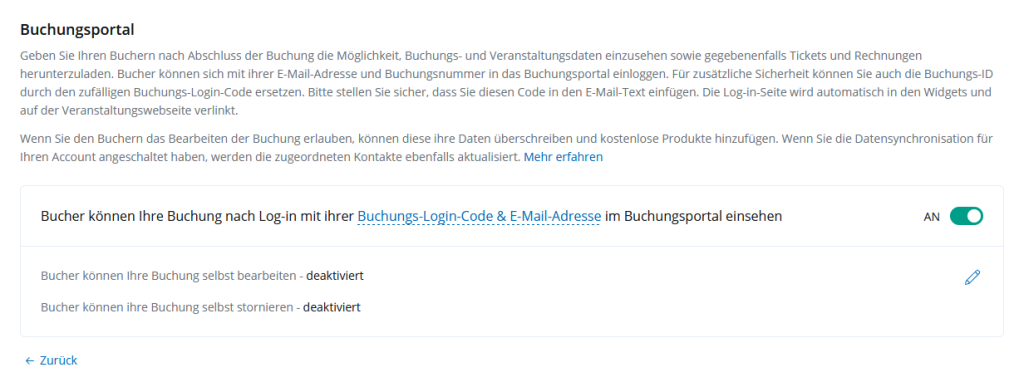
Das Buchungsportal steht Ihren Buchern bis 30 Tage nach Ende der Veranstaltung zur Verfügung.
Tipp: Weiter unten erfahren Sie, wie Ihre Bucher auf das Buchungsportal kommen.
Wichtig: Sie können das Buchungsportal jederzeit ausschalten oder die Authentifizierungsmethode ändern. Beachten Sie jedoch, dass Änderungen dazu führen können, das bereits versendete Links dann nicht mehr funktionieren. Sobald Sie das Buchugnsportal aktivieren, ist es für alle bestehenden und neuen Buchungen verfügbar. Wenn Sie das Buchungsportal nachträglich einschalten, empfehlen wir, die Buchungsnummer für den Login auszuwählen, da diese auch Buchern vorliegt, die bereits vor dem Einschalten gebucht haben.
1.1. Buchern erlauben, ihre Daten nachträglich zu bearbeiten
Reduzieren Sie den Arbeitsaufwand für Ihr Veranstaltungsteam, indem Sie Buchern erlauben, ihre Daten nachträglich zu bearbeiten. Bucher können so zum Beispiel die Rechnungsadresse oder E-Mail korrigieren oder Teilnehmernamen ändern. Außerdem ist es möglich, kostenlose Produkte nachträglich zur Buchung hinzuzufügen.
Als Enterprise-Kunde können Sie die Bearbeitungsfunktion für Ihre Bucher freischalten. Schalten Sie hierfür die Option “Bucher können ihre Buchung selbst bearbeiten” an. Wenn Sie eine E-Mail-Adresse hinterlegen, erhalten Sie bei jeder Änderung durch Bucher eine automatische Benachrichtigungsmail. Der Bucher selbst wird immer automatisch über die von ihm getätigte Änderung per E-Mail informiert.
1.2. Stornierungsoptionen für kostenlose Veranstaltungen aktivieren
Bei kostenlosen Veranstaltungen wird Pro- und Enterprise-Kunde außerdem die Option “Bucher können ihre Buchung selbst stornieren” angezeigt. Durch Aktivieren dieser Checkbox können Sie Ihren Buchern erlauben, ihre Buchung selbstständig zu stornieren, ohne Sie kontaktieren müssen.
Optional können Sie zudem festlegen, dass die Kontaktperson Ihres doo Accounts über vom Bucher ausgelöste Stornierungen per E-Mail informiert werden soll.
2. So können Ihre Bucher das Buchungsportal aufrufen
Es gibt mehrere Möglichkeiten, wie Ihre Bucher auf das Buchungsportal kommen:
- Login über den Link auf der Veranstaltungs- oder Bestätigungsseite
- Über den Link in den Buchungsmails
- Über Parameter in einem Link oder im Widgetcode
2.1. Login zum Buchungsportal
Sobald Sie das Buchungsportal für eine Veranstaltung aktiviert haben, erscheint sowohl auf der Standard doo Veranstaltungswebseite als auch in den Widgets automatisch der Link zum Buchungsportal mit folgendem Text: “Bereits angemeldet? Hier geht es zu Ihrer Buchung”.
Im Anschluss an eine Buchung haben Bucher die Möglichkeit, sich direkt über einen Link auf der Bestätigungsseite im Buchungsportal einzuloggen. Die Daten (Buchungs-Login-Code, Buchungsnummer und Bucher E-Mail-Adresse) sehen sie ebenfalls auf der Bestätigungsseite. So können sie zum Beispiel direkt die E-Mail-Adresse korrigieren, wenn sie einen Tippfehler gemacht haben, oder ihre Tickets herunterladen, ohne auf die E-Mail zu warten.
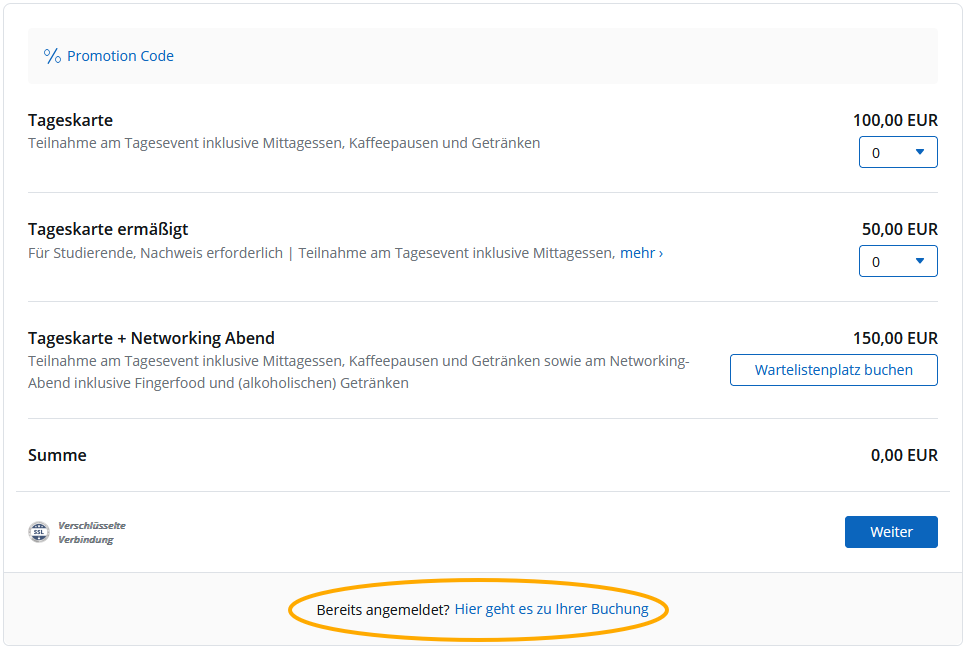
Um die Buchung aufzurufen, muss der Bucher lediglich den Buchungs-Login-Code beziehungsweise die Buchungnummer sowie die E-Mail-Adresse eingeben.
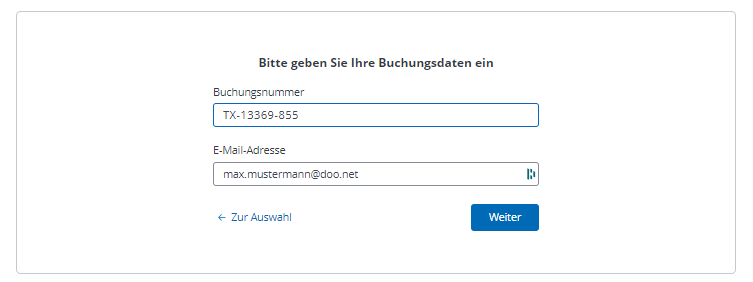
2.2. Link in den Buchungsmails
Damit Ihre Bucher nachträglich auf das Buchungsportal kommen, empfehlen wir, den Link zu ihrem Buchungsportal in die Buchungsbestätigungs-E-Mail aufzunehmen. Alle Information zur Bearbeitung der Inhalte der automatischen Buchungs-E-Mails finden Sie hier.
Tipp: Wenn Sie einen eigenen Text bevorzugen, können Sie den Link über die Platzhalter in den Text einbauen.
2.3. Buchungsportal über Parameter ansteuern
Über Parameter, die Sie an die URL einer Seite mit eingebetteten Widget anhängen oder im Widgetcode einfügen, können Sie Ihre Bucher auf den Login zum Buchungsportal oder bereits eingeloggt ins Buchunsportal leiten. Eine genaue Anleitung für die Parameter finden Sie in unserer Technischen Dokumentation.
Diese Option macht zum Beispiel Sinn, wenn Sie
- E-Mails aus einem Drittsystem verschicken, in denen Sie den Link einbinden möchten.
- das Buchungsportal in einem geschützen Bereich wie einem Intranet oder Mitgliederbereich bereitstellen und der Bucher sich nicht extra einloggen soll.
- das Buchungsportal auf einer Seite bereitsstellen möchten, die nicht erst den Buchungsprozess zeigt.
3. Was sehen Ihre Bucher im Buchungsportal
Grundsätzlich ist das Buchungsportal ähnlich aufgebaut wie die Buchungsdetails, die Sie sehen, wenn Sie eine Buchung über die Buchungsübersicht in der doo Manager App aufrufen.
Im oberen Bereicht sehen die Bucher eine Zusammenfassung mit den wichtigstens Eckdaten. In den Tabs können sie dann die Details zu Teilnehmerdaten, Buchungsdaten, der Buchung und gegebenenfalls Rechnung sowie der Veranstaltung aufrufen.
Je nachdem, was für die Veranstaltung eingestellt ist und in welchem Status sich die Buchung befindet, können Bucher
- Ihre Tickets herunterladen
- Ihre Rechnung herunterladen
- Eigene Dokumente wie Zertifikate herunterladen
- Teilnehmer- und Buchungsdaten bearbeiten sowie kostenlose Produkte hinzufügen
- Bei kostenlose Veranstaltungen die gesamte Buchung stornieren
- Bei offenen Buchungen die Zahlung abschließen
- Die für die Veranstaltung hinterlegten Bedingungen (wie AGB und Datenschutz) aufrufen
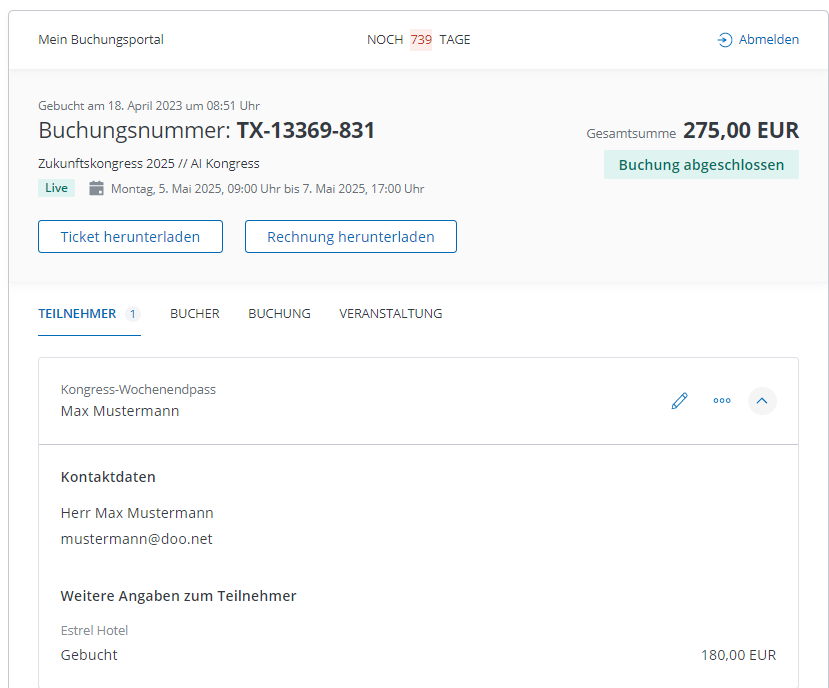
3.1. So können Bucher selbstständig stornieren
Wenn Sie die Stornierungsoption für Ihre kostenlose Veranstaltung aktiviert haben, sehen Ihre Bucher in ihrem Buchungsportal einen Button “Buchung stornieren”.
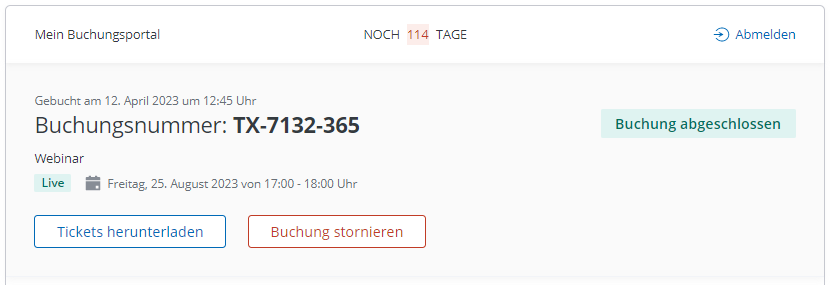
Wenn sie den Button anklicken, öffnet sich ein Bestätigungsdialog, um versehentlichen Stornierungen vorzubeugen. Nach der Bestätigung wird die Buchung im Buchungsportal als storniert angezeigt und etwaige Tickets, die vorher verfügbar waren, stehen nicht mehr zum Download bereit.
Der Bucher erhält eine automatische E-Mail mit der Stornierungsbestätigung. Sofern Sie dies in den Einstellungen festgelegt haben, wird auch die doo Kontaktperson Ihres doo Accounts über die Stornierung informiert.
Hinweis: Teilstornos von einzelnen Tickets oder Produkten können nicht vom Bucher selbst durchgeführt werden, sondern nur vom Veranstalter.
3.2 So können Bucher ihre Daten ändern
Wenn Sie die Bearbeitungsfunktion für die Veranstaltung aktiviert haben, kann der Bucher im Buchungsportal die Daten für Bucher und Teilnehmer in den jeweiligen Reitern durch Auswählen des Stift-Symbols bearbeiten. So kann er seine Antworten auf die Teilnehmer- und Bucherabfragen ändern und – sofern verfügbar – auch kostenlose Produkte hinzubuchen, indem er die entsprechende Checkbox anhakt.
Nicht möglich ist hingegen das Ändern von Ticketkategorien, das Stornieren einzelner Tickets oder Produkte sowie das Hinzufügen weiterer Tickets und kostenpflichtiger Produkte. Die eigenständige Stornierung einer komplette Buchung ist nur bei kostenlosen Veranstaltungen möglich.
Nach erfolgter Änderung erhält der Bucher eine automatische Bestätigungs-E-Mail über die erfolgreiche Änderung, gegebenenfalls mit den aktualisierten Buchungsdokumenten (Tickets und Rechnung) im Anhang.
Sollten Sie die optionale E-Mail-Benachrichtigungsfunktion aktiviert haben, werden auch Sie unter der E-Mail-Adresse, die Sie in den Einstellungen angegeben haben, informiert, dass eine Buchungsänderung stattgefunden hat.
Wichtig: Welche Änderungen vorgenommen wurden, geht aus den E-Mail-Benachrichtigungen nicht hervor. Der Inhalt der Benachrichtigungsmails kann im Standard nicht angepasst werden. Wenn Sie dennoch einen individuellen Text für die Bucher-E-Mails hinterlegen möchten, wenden Sie sich bitte an Ihren doo Ansprechpartner bzw. an upgrade@doo.net für ein entsprechendes Angebot.
Standardmäßig wirken sich die durch den Bucher im Nachgang durchgeführte Änderungen nur auf die Buchung selbst aus. Die aktualisierten Daten bzgl. des Buchers bzw. der Teilnehmer werden entsprechend auf der Buchungsdetailseite sowie in der Buchungsübersicht bzw. Teilnehmerliste angezeigt, nicht aber für die im Kontaktcenter hinterlegten Kontaktdaten des Buchers bzw. der Teilnehmer übernommen.
Wenn Sie möchten, dass Änderungen an Buchungs- und Teilnehmerdaten in das doo Kontaktcenter übernommen werden und die dort vorhandenen Daten überschrieben werden, können Sie zuvor in den Organisationseinstellungen die “Datensynchronisation zwischen Buchungsdaten und doo Kontakt” aktivieren. Mehr zu diesem Thema finden Sie hier.
Dass bzw. wann eine Änderung durch den Bucher stattgefunden hat, können Sie der Spalte “Zuletzt geändert” der Excel-Buchungsübersicht entnehmen. Auch in Ihrer Online-Buchungsübersicht können Sie sich alle geänderten Buchungen anzeigen lassen, indem Sie über die “Weiteren Suchoptionen” im Dropdown “Zuletzt geändert” auswählen, einen entsprechenden Zeitraum angeben und dann die Buchungen filtern.
Wichtig: Wenn Sie die nachträgliche Buchungsbearbeitungsfunktion aktivieren und diese von Ihren Buchern benutzt wird, werden die ursprünglichen Buchungs- und Teilnehmerdaten überschrieben. Die ursprünglichen Daten sind danach nicht mehr verfügbar. Wenn Sie die Funktion nutzen möchten, die Änderungen aber nachher noch nachvollziehen möchten, empfehlen wir Ihnen, eine Schnittstelle zwischen doo und Ihrem CRM einzurichten. Wenden Sie sich bei Interesse gerne mit den genauen Anforderungen an Ihren doo Ansprechpartner bzw. an upgrade@doo.net für ein entsprechendes Angebot.
